专业的吉他打谱软件Guitar Pro打谱使用图文技巧
街机cn 来源:厂商 发表于:2019-10-16Guitar Pro在打谱,试听,伴奏方面对于刚学吉他作谱的朋友们是非常适用的。
区域功能:
首先我们先来看下,这些区域的功能,熟悉来这些功能对于在后期我们打谱过程中是非常有帮助的。如下图所示:
1、红色方框主要是反复记号和去掉开头的一些设置选择符号。
2、橙色方框主要是编辑音符的选项符号。
3、黄色方框主要是用来插入一些音符技巧。
4、绿色方框主要是修改乐谱页面的一些工具选项。
5、青色方框主要是一些自动化的调整设置。
歌词编辑
歌词编辑在左边最后的话筒符号按钮中,这边需要注意的是你的电脑这里面的“L1”、“L2”并不是指第几段歌词,而是第几行!
比如我的这首歌属于A+A'+B+B'形式的,也就是说主歌重复两遍再接着两遍副歌,但是输入歌词的时候第一段副歌的歌词接的依然是主歌第一段的歌词!
输入歌词的时候注意数出前奏的小节,就是“从小节”的设定。其次建议每次输一小节的歌词,然后通过空格键来调整字与字的间隔。
音色选择
点击吉他图标,在音色库里可以找到,一般把主旋律改成了钢琴的音色,这样不管你一开始加入什么音轨(只要不是鼓),你都可以任意改变它们的音色!
和弦编辑
编辑和弦的方式还是比较简单的,点击左边倒数第二个“C7”按钮,再单击加号就可以进入和弦字典,你可以直接在和弦图上点击需要按的位置,和弦名称便会自动生成。当然,这一步只是生成了一个和弦,具体放在什么地方还是要看光标的位置了,移动光标到想要的位置上,点击对应的和弦便添加进去了。
以上就是街机cn小编整理的关于Guitar Pro这个专业的吉他打谱软件使用的图文技巧,希望对你有所帮助,还想了解关于Guitar Pro这方面的专业知识的话,敬请关注mamecn.com。
相关文章
更多- 06/07硬核机甲启示萨维娜角色情报
- 06/07硬核机甲启示布兰奇角色情报
- 06/07文字找茬大师拆石膏帮助小姐姐完成修脚怎么过
- 06/07保卫萝卜4阿波与魔法宝藏第98关通关攻略
- 06/07奇迹暖暖妙海绘忆活动玩法攻略
- 06/07原神克洛琳德核爆玩法攻略
猜你喜欢
游戏热度高
-
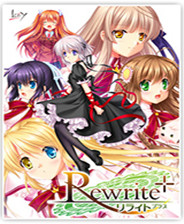
-

-

-
下载
- Max's Big Bust - A Captain Nekorai Tale
- 角色扮演 | 1002.57 MB
-

-
下载
- 我的世界:故事模式 第二季
- 角色扮演 | 6.26 GB
-

-
下载
- 街机游戏合集500合1
- 格斗街机 | 4.1 GB
-

-
下载
- 街机游戏合集500中文版
- 街机合集 | 18.98 MB
-

-
下载
- 三国战纪风云再起(整合版+模拟器)
- 街机合集 | 41.87 MB
-

-

-
下载
- 赏金奇兵3中文汉化版
- 战争策略 | 1 Bytes
-

-

-
下载
- 魔法剑英雄的幻想直装版
- 动作街机 | 75 MB
-

-
下载
- 零式枪战2(Zero Point 2)街机版
- 对战射击ROM | 40.9 MB


































